你试过用U盘重装win7系统吗?知道U盘重装系统的详细步骤教程吗?最近有小伙伴私信问小编这些问题,所以今天小编就给大家带来一篇U盘重装win7系统的步骤教程,有需要的小伙伴可以自行观看。
前期准备
1.下载韩博士装机大师软件,打开前要记得关闭所有的杀毒软件。

2.制作韩博士U盘启动盘(U盘启动盘制作图文教程)
3.查询电脑型号的U盘启动快捷键(点击链接进行查看)
温馨小提示:如果系统盘中有重要文件的话,要记得提前备份好,因为重装系统的过程会格式化系统盘,以免数据丢失。
重装步骤
第一步
将制作好的U盘启动盘插入电脑后,开始重启电脑或者开机,出现开机自检画面时不断按下启动热键,开始选择其中的“usb”选项进入,随后直接选择【1】选项回车进入,如图所示:
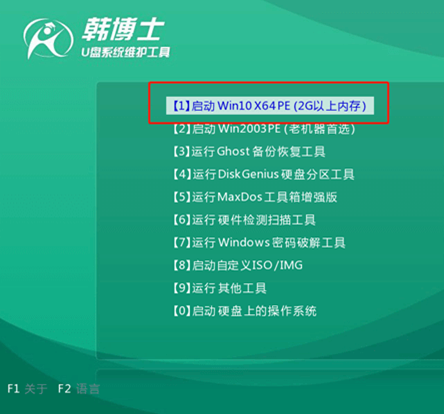
第二步
成功进入PE系统后,在韩博士界面中选择U盘中的win7系统文件,最后点击“安装”系统。
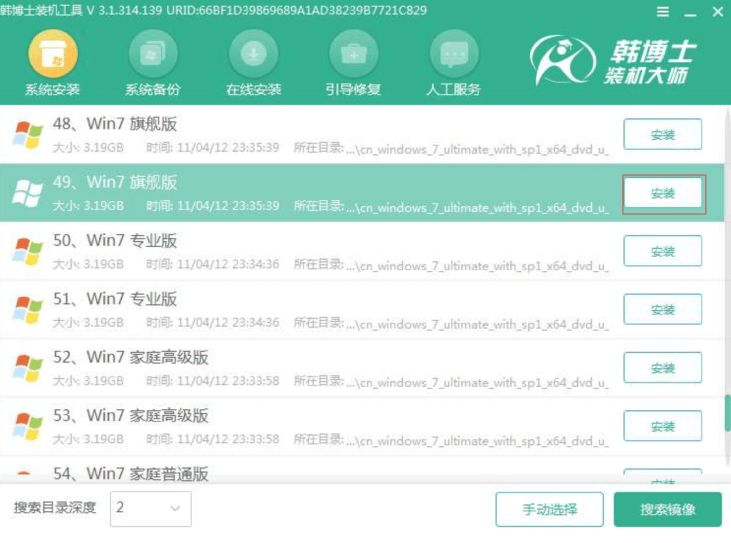
第三步
根据自身需要选择好win7系统文件的安装位置,随后点击“开始安装”,韩博士进入自动安装win7系统状态,此过程尽量不要让电脑处于休眠状态,以免安装失败。
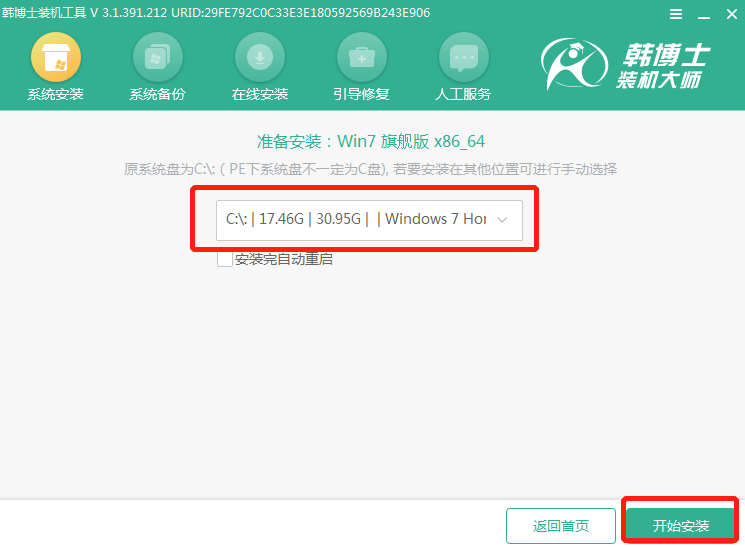
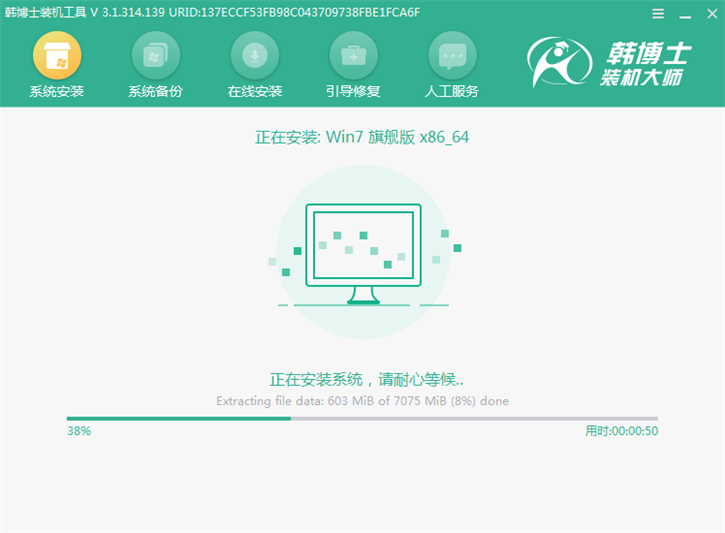
第五步
系统安装完成后拔掉U盘并“立即重启”电脑,电脑会进入一个阶段的部署安装环境状态,最终进入win10桌面。
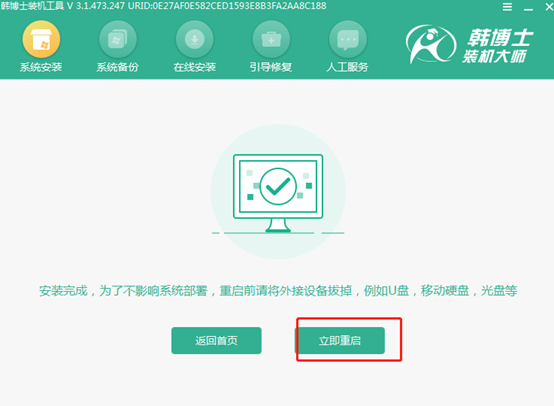
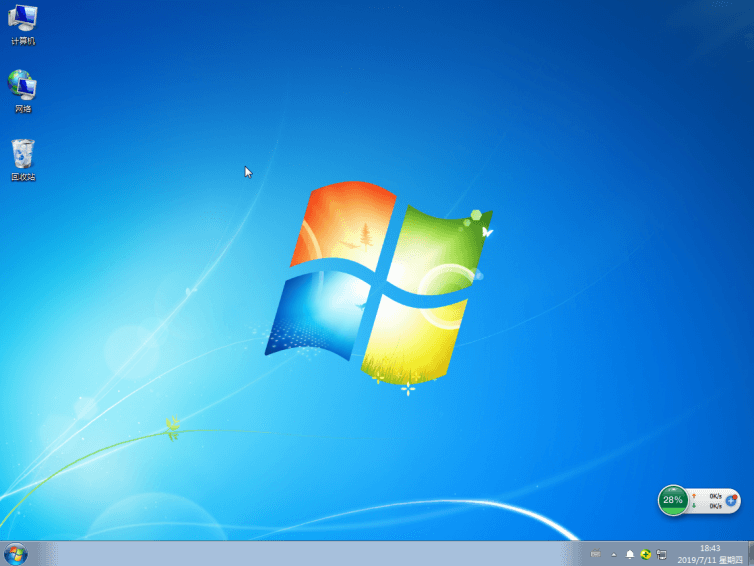
以上就是本次小编为大家带来的u盘重装系统win7步骤和详细教程,记得重装系统前要备份好系统盘中的重要文件,以免数据丢失。

